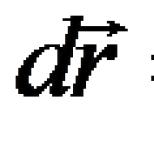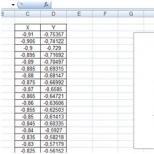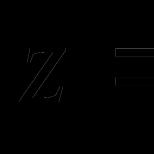Excel'de tablo fonksiyonlarının farklılaşması. Grafiksel ve sayısal farklılaşma. Türevin grafiğini oluşturmak için algoritma
sayısal farklılaşma
Bölüm No. 5
İncelenen fonksiyonun analitik ifadesinin bilinmediği durumlarda türevin yaklaşık hesaplanması sorunu ortaya çıkabilir. Fonksiyon bir tabloda belirtilebilir veya örneğin proses parametreleri sensörlerinin okumalarının bir sonucu olarak elde edilen sadece fonksiyonun grafiği bilinir.
Bazen, bir bilgisayarda belirli problemleri çözerken, hesaplamaların hantallığından dolayı, türevleri analitikten ziyade sayısal bir yöntemle hesaplamak daha uygun olabilir. Bu durumda elbette uygulanan sayısal yöntemin gerekçelendirilmesi yani sayısal yöntemin hatasının kabul edilebilir sınırlar içinde olduğundan emin olmak gerekir.
Diferansiyel denklemleri çözmek için etkili yöntemlerden biri, istenen fonksiyon yerine, belirli noktalardaki değerlerinin bir tablosu dikkate alındığında, türevler yaklaşık olarak fark formülleri ile değiştirilirken fark yöntemidir.
Fonksiyonun grafiğinin bilinmesine izin verin y = f(X) segmentinde [ a,b]. Geometrik anlamını hatırlayarak bir fonksiyonun türevinin grafiğini oluşturabilirsiniz. noktasında fonksiyonun türevi olduğu gerçeğini kullanalım. X bu noktadaki grafiğine teğetin x eksenine eğim açısının tanjantına eşittir.
Eğer bir x = x 0 , bul de 0 = f(x 0) grafiği kullanarak ve ardından bir teğet çizin AB noktasındaki fonksiyonun grafiğine ( X 0 , y 0) (Şekil 5.1). Teğete paralel bir çizgi çizin AB,(-1, 0) noktasından geçerek noktayı bulun de 1 y ekseni ile kesişimi. sonra değer de 1, x eksenine teğetin eğiminin tanjantına eşittir, yani fonksiyonun türevi f(x) noktada X 0:
de 1 = = tg α = f ¢ ( x 0), ve nokta M 0 (X 0 , de 1) türevin grafiğine aittir.
Türevin grafiğini oluşturmak için segmenti bölmek gerekir [ a,b] noktalarla birkaç parçaya x ben, ardından her nokta için türevin değerini grafiksel olarak oluşturun ve elde edilen noktaları desenler kullanarak düzgün bir eğri ile birleştirin.
Şek. 5.2, beş noktanın yapısını gösterir M 1, M 2 ,... , M 5 ve türevin grafiği.
Türevin grafiğini oluşturmak için algoritma:
1. Fonksiyonun grafiğine bir teğet oluşturuyoruz de= f(x)noktada ( X 1 ,f(x 1)); noktasındaki teğete paralel (-1, 0) noktasından ( X 1 ,f(x 1)) y ekseni ile kesişene kadar düz bir çizgi çizin; bu kesişme noktası türevin değerini verir f ¢ ( X 1).Bir nokta oluşturmak M 1 (X 1 , f ¢ ( X 1)).
2. Benzer şekilde, kalan noktaları oluşturuyoruz M 2 ,M 3 , M 4 ve M 5 .
3. Noktaları birleştirin M 1 ,M 2 ,M 3 ,M 4 ,M 5 pürüzsüz eğri.
|
Ortaya çıkan eğri, türevin bir grafiğidir.
Türevi belirlemek için grafik yöntemin doğruluğu düşüktür. Bu yöntemin açıklamasını yalnızca eğitim amaçlı sunuyoruz.
Yorum. Türevin grafiğini oluşturma algoritmasında (-1, 0) noktası yerine, ( -l,0), nerede ben> 0 ise, grafik y ekseni boyunca farklı bir ölçekte çizilecektir.
5 . 2 .fark formülleri
a) Adi Türevler için Fark Formülleri
Türevin yaklaşık hesaplanması için fark formülleri, türevin tanımı tarafından önerilmektedir. Fonksiyonun değerleri noktalarda olsun x ben ile gösterilir ben:
ben= f(x ben),x ben = a+ ih,ben = 0, 1, ... , n; h=
Segment üzerindeki noktaların düzgün bir dağılımını ele alıyoruz [ a, b]. Noktalardaki türevlerin yaklaşık hesaplanması için x ben aşağıdakileri kullanabilirsiniz fark formülleri , veya fark türevleri .
(5.1) bağıntısının limitinden beri h® 0 noktasında sağ türev eşittir x ben, o zaman bu ilişki bazen denir sağ fark türevi noktada x ben.Benzer bir nedenle (5.2) bağıntısı denir. sol fark türevi noktada x ben.İlişki (5.3) denir merkezi fark türevi noktada x ben.
(5.1)–(5.3) fark formüllerinin hatasını tahmin edelim, fonksiyonun f(x) noktasının yakınında bir Taylor serisine genişler x ben:
f(x)= f(x ben)+ . (5.4)
(5.4)'te ayar X= x ben+ h veya x = x ben- h, alırız
(5.5) ve (5.6) açılımlarını (5.10) formülünün doğrudan yerine koyarak, fonksiyonun ikinci türevi ile arasındaki bağımlılığı elde edebiliriz. ikinci dereceden türev için fark formülü .
Birçok mühendislik problemi genellikle türevlerin hesaplanmasını gerektirir. Süreci anlatan bir formül varken zorluk yok: Formülü alıp türevini hesaplıyoruz okulda öğrettiğimiz gibi türevin değerlerini farklı noktalarda buluyoruz o kadar. Zorluk, belki de, türevlerin nasıl hesaplanacağını hatırlamak için sadece burada yatmaktadır. Peki ya sadece birkaç yüz veya binlerce veri satırımız varsa ve hiçbir formül yoksa? Çoğu zaman, pratikte olan tam olarak budur. İki yol sunuyorum.
Birincisi, standart bir Excel işleviyle nokta kümemizi yaklaşık olarak hesaplıyoruz, yani noktalarımıza en uygun işlevi seçiyoruz (Excel'de bu doğrusal bir işlevdir, logaritmik, üstel, polinom ve kuvvet). İkinci yol, yalnızca formül girme yeteneğine ihtiyaç duyacağımız sayısal farklılaşmadır.
Genel olarak bir türevin ne olduğunu hatırlayın:
f (x) fonksiyonunun x noktasındaki türevi, fonksiyonun x noktasındaki Δf artışının, argümanın sıfıra eğilimli olduğu durumdaki Δx artışına oranının sınırıdır:
Öyleyse bu bilgiyi kullanalım: türevi hesaplamak için argüman artışının çok küçük değerlerini alacağız, yani. Δx.
İhtiyacımız olan noktalarda (ve noktalarımız ε deformasyon derecesinin farklı değerleridir) türevin yaklaşık değerini bulmak için aşağıdakileri yapabilirsiniz. Türevin tanımına tekrar bakalım ve Δε argümanının küçük artışlarını (yani, test sırasında kaydedilen deformasyon derecesindeki küçük artışları) kullanırken, noktadaki gerçek türevin değerini değiştirebileceğimizi görelim. x 0 (f'(x 0)=dy/dx (x 0)) Δy / Δx \u003d (f (x 0 + Δx) - f (x 0)) / Δx oranına.
Yani, olan budur:
f'(x 0) ≈(f (x 0 + Δx) - f (x 0)) / Δx (1)
Her noktada bu türevi hesaplamak için, iki komşu nokta kullanarak hesaplamalar yaparız: ilki yatay eksen boyunca ε 0 koordinatıyla ve ikincisi x 0 + Δx koordinatıyla, yani. bir - hesapladığımız türev ve daha doğru olanı. Bu şekilde hesaplanan türev denir bir adımla sağa (ileri) fark türeviΔ x.
Diğer iki komşu noktayı alarak tersini yapabiliriz: x 0 - Δx ve x 0, yani bizi ilgilendiren ve soldaki. Hesaplamanın formülünü alıyoruz bir adımla sola (arkaya) fark türevi -Δ x.
f'(x 0) ≈(f (x 0) - f (x 0 - Δx)) / Δx (2)
Önceki formüller "sol" ve "sağ" idi ve hesaplamanıza izin veren başka bir formül daha var. merkezi fark türevi 2 Δx'lik bir adımla ve hangisi en sık sayısal farklılaşma için kullanılır:
f'(x 0) ≈(f (x 0 + Δx) - f (x 0 - Δx)) / 2Δx (3)
Formülü kontrol etmek için, bilinen y=x 3 işleviyle basit bir örnek düşünün. Excel'de iki sütunlu bir tablo oluşturacağız: x ve y ve ardından mevcut noktaları kullanarak bir grafik oluşturacağız.

y=x 3 fonksiyonunun türevi, grafiği y=3x 2'dir, yani. parabol, formüllerimizi kullanarak elde etmeliyiz.
x noktalarındaki merkezi fark türevinin değerlerini hesaplamaya çalışalım. Bunun için. Tablomuzun ikinci satırının hücresine formülümüzü (3) dolduruyoruz, yani. Excel'de aşağıdaki formül:


Şimdi, zaten var olan x değerlerini ve merkezi fark türevinin elde edilen değerlerini kullanarak bir grafik oluşturuyoruz:

Ve işte küçük kırmızı parabolümüz! Yani formül çalışıyor!
Şimdi, makalenin başında tartışılan belirli bir mühendislik problemine geçebiliriz - artan gerinim ile dσ/dε'deki değişimi bulmak. Yabancı literatürde "gerilme-gerilme" eğrisinin σ=f (ε) birinci türevine "sertleşme oranı" (gerilme sertleştirme oranı) ve bizimkilerde - "sertleşme faktörü" denir. Yani, test sonucunda, iki sütundan oluşan bir veri dizimiz var: biri gerinim değerleri ε ve diğeri MPa'da stres değerleri σ. 1035 çeliğinin veya 40G'mizin (çelik analogları tablosuna bakın) 20°C'de soğuk deformasyonunu alalım.
| C | Mn | P | S | Si | N |
| 0.36 | 0.69 | 0.025 | 0.032 | 0.27 | 0.004 |
İşte "gerçek gerilim - gerçek gerinim" σ-ε koordinatlarındaki eğrimiz:

Önceki örnekte olduğu gibi hareket ediyoruz ve aşağıdaki eğriyi alıyoruz:

Bu deformasyon sırasında sertleşme oranındaki değişimdir. Bununla ne yapmalı, ayrı bir soru.
Grafiksel türev, verilen değerler için bir fonksiyon grafiğinin çizilmesiyle başlar. Deneysel bir çalışmada, kendi kendine kayıt cihazları kullanılarak böyle bir grafik elde edilir. Daha sonra eğriye sabit konumlarda teğetler çizilir ve teğetin apsis eksenine oluşturduğu açının tanjantına göre türevin değerleri hesaplanır.
Şek. 5.8, a kurulumda deneysel olarak elde edilen eğri gösterilmiştir (Şekil 5.6). Açısal ivmenin belirlenmesi (istenen fonksiyon), orana göre grafiksel farklılaşma ile gerçekleştirilir:
 (5.19)
(5.19)
Bir noktada eğriye teğetin eğiminin tanjantı ben bölümlerin oranı olarak temsil edilir, burada İle- seçilen entegrasyon segmenti (Şekil 5.8, b)
Bu bağıntıyı bağıntıya (5.19) yerleştirdikten sonra, şunu elde ederiz:

açısal ivmenin istem grafiğinin koordinatı nerede;
İstenilen grafiğin ölçeği; SI birimleri: = mm; \u003d mm / (-2 ile rad).
Fonksiyonun grafiği, bir dizi pozisyon için koordinatların bulunan değerlerine göre oluşturulmuştur. Eğri üzerindeki noktalar, düz bir çizgi ile elle birleştirilir ve ardından bir desenle daire içine alınır.
Göz önünde bulundurulan teğet yöntemiyle grafiksel farklılaşma nispeten düşük bir doğruluğa sahiptir. Akor yöntemi ile grafiksel farklılaşma ile daha yüksek doğruluk elde edilir (Şekil 5.8, içinde ve G).
 |
Belirli bir eğri üzerinde birkaç nokta işaretlenmiştir. 1 ", 2 ", 3" akorlarla bağlanan, yani. verilen eğriyi kırık bir çizgiyle değiştirin. Aşağıdaki varsayım yapılmıştır: Eğrinin her bölümünün ortasında bulunan noktalardaki teğetlerin eğim açısı, karşılık gelen kirişin eğim açısına eşittir. Bu varsayım bazı hatalara yol açar, ancak yalnızca bu nokta için geçerlidir. Bu hatalar toplanmaz, bu da yöntemin kabul edilebilir bir doğruluğunu sağlar.
Kalan yapılar, tanjant yöntemiyle grafiksel farklılaşma için daha önce açıklananlara benzer. Bir segment seçin (mm); açılarda eğimli kirişler iletmek ![]() noktalarda y ekseni ile kesişme noktasına 1
", 2
", 3
" ... , her bir aralığın ortasına çizilen koordinatlara aktarılır. Ortaya çıkan noktalar 1
*, 2
*, 3
* istenen fonksiyonun noktalarıdır
noktalarda y ekseni ile kesişme noktasına 1
", 2
", 3
" ... , her bir aralığın ortasına çizilen koordinatlara aktarılır. Ortaya çıkan noktalar 1
*, 2
*, 3
* istenen fonksiyonun noktalarıdır ![]() .
.
Bu yapım yöntemiyle koordinat eksenleri boyunca ölçekler, tanjant yöntemiyle grafiksel farklılaşma durumu için türetilen aynı ilişki (5.21) ile ilişkilidir.
Fonksiyon farklılaşması f(x), bir sayı dizisi olarak verilen (veya hesaplanan), bir bilgisayar kullanılarak sayısal türev yöntemiyle gerçekleştirilir.
Sayı dizisindeki adım ne kadar küçük olursa, fonksiyonun bu aralıktaki türevinin değerini o kadar doğru hesaplayabilirsiniz.
Örnek 3: Otomatik filtreyi kullanarak 5433 nolu grupta okuyan ve soyadı C harfi ile başlayan öğrencileri seçin.
sıralama
1. Veritabanını (Şekil 30) Sayfa 3'e kopyalayın.
2. Soyadı.
3. Listeden bir öğe seçinMetin filtreleri → Özel filtre. Görünen pencerede Özel Otomatik Filtre ile başlayan seçim kriterini seçin, karşıdaki alana istediğiniz harfi girin (düzenin Rusça olup olmadığını kontrol edin). Tamam tuşuna basın.
4. Bir sütunda açılır listeyi aç grup numarası.
5. İstediğiniz numarayı seçin.
Gelişmiş bir filtre ile bir veritabanındaki kayıtları filtreleme
Gelişmiş filtreözel otomatik filtrelerden daha karmaşık ölçütler kullanarak satırları aramanıza olanak tanır. Gelişmiş filtre, verileri filtrelemek için bir ölçüt aralığı kullanır.
Gelişmiş bir filtre kullanırken, koşulların belirtildiği sütunların adları kaynak tablonun altına kopyalanır. Seçim kriterleri sütun adlarının altına girilir. Filtre uygulandıktan sonra ekranda sadece belirtilen kriterleri karşılayan satırlar görüntülenebilir ve filtrelenen veriler başka bir sayfaya veya aynı çalışma sayfasındaki başka bir alana kopyalanabilir.
Örnek 4 : 5433 numaralı gruptan GNO'su 4,5 veya daha büyük olan tüm öğrencileri seçin .
sıralama
1. Veritabanını (Şekil 30) Sayfa 4'e kopyalayın.
2. Sütun adlarını kopyala Grup numarası ve ortalama puan
orijinal tablonun altındaki alana. Sütun adlarının altına gerekli seçim kriterlerini girin (Şek. 32)
Pirinç. 32. Gelişmiş filtreli Excel penceresi
2. Sıralama araç çubuğundaki Veri sekmesinde
ve filtre, Gelişmiş'i seçin. Veri aralıklarının belirtildiği bir iletişim kutusu (Şekil 33) görünecektir.
Pirinç. 33. Gelişmiş filtre penceresi
Giriş alanında orijinal aralık kaynak veritabanını içeren aralığı belirtir. Bizim durumumuzda, A1'den I9'a kadar olan hücre aralığı seçilmiştir.
Giriş alanında Koşul aralığıçalışma sayfasında gerekli kriterleri (C12:D13) içeren bir hücre aralığı seçilir.
Giriş alanında Sonucu aralığa koyun ölçütleri karşılayan satırların kopyalandığı aralığı belirtir

teoriler. Bizim durumumuzda, ölçüt alanının altında bir hücre belirtilmiştir, örneğin A16. Bu alan yalnızca radyo düğmesi seçildiğinde kullanılabilir. Sonucu başka bir konuma kopyalayın.
onay kutusu Yalnızca benzersiz kayıtlar yalnızca tekrarlanmayan satırları görüntülemek için tasarlanmıştır.
Filtreleme kriterlerini karşılayan sonuç tablosu şekil 2'de gösterilmiştir. 34.
Pirinç. 34. Filtreleme sonuçlarını içeren Excel penceresi
1. Kendi veritabanınızı oluşturun, kayıt sayısı en az 15, sütun sayısı en az 6 olmalıdır. Örneğin, veritabanı Müşteri listesi (Şekil 35).
2. Veritabanına üç otomatik filtre uygulayın (ayrı sayfalarda). Kriter sayısı en az iki olmalıdır.
3. Veritabanı kayıtlarına, her biri en az iki ölçüt içeren üç gelişmiş filtre uygulayın. Tüm gelişmiş filtreleri orijinal tablonun altındaki bir sayfaya yerleştirin.

Pirinç. 35. Veritabanı Müşteri Listesi ile Excel penceresi
laboratuvar #5
Sayısal farklılaşma ve fonksiyonların basit analizi
Çalışmanın amacı: Fonksiyonu bir ekstremum değerine kadar araştırın, kritik noktayı belirlemeyi öğrenin.
Matematik dersinden, türev formülünün genel olarak şöyle göründüğü bilinmektedir:
f "(x)= lim |
||
∆x0 |
||
burada Δx, argümanın artışıdır; x sıfıra yakın bir sayıdır. Türev yardımıyla, fonksiyonun kritik noktalarını belirleyebilirsiniz - minimum, maksimum veya bükülme. Bir fonksiyonun x'in bir değerindeki türevinin değeri sıfıra eşitse, o zaman bu x değerinde fonksiyonun kritik bir noktası vardır.
Örnek 1: f x = x 2 + 2x 3 işlevi, x 5;5 aralığında tanımlanır. f(x) fonksiyonunun davranışını keşfedin.
sıralama
1. Δx = 0.00001 olsun. A1 hücresine şunu girin: šDx=Ÿ (Şek. 36). D harfini seçin, seçilen harfe sağ tıklayın, Hücreleri Biçimlendir'i seçin. Yazı Tipi sekmesinde Sembol yazı tipini seçin. D harfi Yunanca ѓў harfi olacak. Bir hücrede hizalama sağa yapılabilir. B1 hücresine 0.00001 değerini girin.
2. A2'den F2'ye kadar olan hücrelerde, tablo için şekil 2'de gösterildiği gibi bir başlık düzenleyin. 36.
3. Sütun A , üçüncü satırdan başlayarak x değerleri içerecektir. A3 ile A13 arasındaki hücrelerde -5 ile 5 arasındaki değerleri girin.
4. B3 hücresine, =A3^2+2*A3-3 formülünü yazın ve son x değerine genişletin (13. satıra kadar).
5. Bir fonksiyonun türevini belirlemek ve verilen bir aralıktaki değerlerini hesaplamak için bir ara işlem yapmak gerekir.

doğru hesaplamalar C3 hücresine, x bağımsız değişkeninin toplamının ve Δx artışının formülünü girin. Formül: =A3+$B$1 . Değerini x bağımsız değişkeninin son değerine uzatın.
Pirinç. 36. Fonksiyonun davranışını inceleyen Excel penceresi
6. D3 hücresine, x Δx bağımsız değişkeninden f fonksiyonunun değerini hesaplayan =C3^2+2*C3-3 formülünü yazın. Elde edilen değeri bağımsız değişkenin son değerine uzatın.
7. E3 hücresine, f x değerlerinin B3'te ve f x + Δx değerlerinin D3'te olduğu verilen türev formülünü (1) yazın.
Formül şöyle görünecektir: =(D3-B3)/$B$1 .
8. Verilen bir aralıkta fonksiyonun davranışını belirleyin (artar, azalır veya kritik bir nokta vardır). Bunu yapmak için, işlevin davranışını belirlemek için F3 hücresine bir formül yazmanız gerekir. Formül üç koşul içerir:
f" (x)< 0 |
- fonksiyon azalıyor; |
||
f" (x) > 0 |
- fonksiyon artar; |
||
f"(x)=0 |
– kritik bir nokta var* . |
9. f x ve f "(x) değerleri için grafikler oluşturun. Grafik (Şekil 37), fonksiyonun türevinin değeri sıfır ise, fonksiyonun bu yerde kritik bir noktaya sahip olduğunu gösterir.
* Çok büyük bir hesaplama hatası nedeniyle, f "(x) değeri 0'a eşit olmayabilir. Ancak yine de bu durumu açıklamak gerekiyor.

Pirinç. 37. Bir fonksiyonun davranışının çalışmasının diyagramı
Bağımsız çalışma için görevler
f(x) fonksiyonu x aralığında tanımlanır. f(x) fonksiyonunun davranışını keşfedin. Grafikler oluşturun.
2x2 |
X [ 4 ;4] |
||||||||
X [ 5 ;5] |
|||||||||
2x+2 |
|||||||||
f(x)=x3 |
3x2 |
2 , x [ 2 ;4 ] |
|||||||
f(x)=x |
X [ 2 ;3 ] |
||||||||
x 2 + 7 |
|||||||||

LABORATUVAR #6
Bir fonksiyonun grafiğine teğet oluşturma
İşin amacı: x 0 noktasında fonksiyonun grafiğine teğet denkleminin değerlerinin hesaplanmasında ustalaşmak.
y = f(x) fonksiyonunun grafiğine teğetin denklemi
Örnek 1: y = x 2 + 2x 3 fonksiyonu x [ 5; 5 ] . Bu fonksiyonun grafiğine x 0 = 1 noktasında bir teğet oluşturun.
sıralama:
1. Bu işlevi sayısal olarak ayırt edin (bkz. Laboratuvar çalışması No. 5). İlk veri tablosu, Şek. 38.
Pirinç. 38. Başlangıç verileri tablosu
2. x , x 0 , f (x 0 ) ve f "(x 0 ) tablosundaki konumu belirleyin. Açıkçası, x değerleri olacaktır.

A sütunu, üçüncü satırdan başlayarak (Şek. 38). x 0 = 1 ise, A9 hücresi x 0 gibi davranacaktır. Buna göre f fonksiyonunun x 0 noktasındaki değeri B9 hücresindedir ve f" (x 0 ) değeri
- E9 hücresinde.
3. F sütununda, f(x) fonksiyonunun grafiğine teğetin denklemi hesaplanır. Denklem (1) hesaplanırken x 0, f (x 0) ve f "(x 0) değerlerinin değişmemesi gerekir. Bu nedenle yazılı olarak
A9, B9 ve E9 hücrelerini adreslemek için bu hücrelere mutlak başvurular kullanmanız gerekir. Hücreler š$Ÿ işareti kullanılarak sabitlenir. Hücreler şöyle görünecektir: $A$9 , $B$9 ve $E$9 .
Pirinç. 39. f(x) fonksiyonunun grafiği ve grafiğe x=1 noktasındaki teğet
Bağımsız çalışma için görevler
f(x) fonksiyonu x aralığında tanımlanır. Tanjant denklemini hesaplayın. Verilen bir noktada fonksiyon grafiğine bir teğet oluşturun.
2x2 |
X [ 4 ;4] , x0 = 1 |
|||||||||
X [ 5 ;5] , x0 |
||||||||||
2x+2 |
||||||||||
f(x)=x3 |
3x2 |
2 , x [ 2 ;4] , x0 = 0 |
||||||||
f(x)=x |
X [ 2 ;3 ], x0 |
|||||||||
x 2 + 7 |
||||||||||
1. Vedeneeva, E. A. Excel 2007 Fonksiyonlar ve Formüller Kullanıcı Kitaplığı / E. A. Vedeneeva. - St. Petersburg: Peter, 2008. - 384 s.
2. Sviridova, M. Yu. Elektronik Tablolar Excel / M. Yu. Sviridova. - E.: Akademi, 2008. - 144 s.
3. Serogodsky, V. V. Grafikler, hesaplamalar ve veri analizi
içinde Excel 2007 / V.V. Serogodsky, R.G. Prokdi, D.A. Kozlov, A. Yu. Druzhinin. - M.: Bilim ve teknoloji, 2009. - 336 s.
Hücre kutusu öğelerini, satırları ve sütunları biçimlendirmeye ek olarak, birden çok Excel çalışma sayfası kullanmak genellikle yararlıdır. Kitaptaki bilgileri düzenlemek ve aramak için, sayfaların başlıklarına anlamsal içeriklerini yansıtan uygun adlar vermek uygundur. Örneğin, “ilk veriler”, “hesaplama sonuçları”, “grafikler” vb. Bunu kullanarak yapmak uygundur. bağlam menüsü. Sayfa sekmesinde farenin sağ tuşuna basın, Sayfayı yeniden adlandırın ve tıklayın
Bir veya daha fazla yeni sayfa eklemek için Ekle menüsünden Sayfa'yı seçin. Aynı anda birkaç sayfa eklemek için, gerekli sayıda sayfa için sekmeleri düğmesini basılı tutarak seçin.
Sayfaları taşımak için yararlı bir işlem, sayfa sekmesini farenin sol düğmesiyle tutup istenen konuma taşımaktır. aynı anda basarsanız
Görev 7. Tüm B2 hücresinin biçimini şu şekilde değiştirin: yazı tipi - Arial 11; konum - merkezde, alt kenar boyunca; satır başına bir kelime; sayı biçimi – “0.00”; hücre sınırı - çift satır
2.3. Yerleşik İşlevler
Excel, hesaplamaları ve veri işlemeyi basitleştirmek için 150'den fazla yerleşik işlev içerir. İşlevi olan bir hücrenin içeriğine bir örnek: =B2+SIN(C7) , burada B2 ve C7 sayıları içeren hücrelerin adresleridir ve SIN() işlevin adıdır. En çok kullanılan Excel işlevleri:
SQRT(25) = 5 - (25) RADIANS(30) = 0,5'in karekökünü hesaplar - 30 dereceyi radyana dönüştürür INT(8,7) = 8 - En yakın tam sayıya yuvarlar MOD(-3;2) = 1 - (-3) sayısının bölümünden kalanı
bölen(2). Sonuç bir bölen işaretine sahiptir. EĞER(E4>0,2;”ek”;”hata”)- E4 hücresindeki sayı 0,2'den küçükse,
daha sonra Excel "ek" (doğru) döndürür, aksi takdirde - "hata" (yanlış).
Bir formülde, işlevler iç içe yerleştirilebilir, ancak 8 defadan fazla olamaz.
Bir fonksiyon kullanırken asıl mesele fonksiyonun kendisini ve argümanını tanımlamaktır. Bir argüman olarak, kural olarak, bilgilerin kaydedildiği hücrenin adresi belirtilir.
İstediğiniz hücreye metin (simgeler, sayılar vb.) yazarak bir işlev tanımlayabilir veya İşlev Sihirbazı. Burada, arama kolaylığı için tüm işlevler kategorilere ayrılmıştır: matematiksel, istatistiksel, mantıksal ve diğerleri. Her kategori içinde alfabetik olarak sıralanmıştır.
İşlev Sihirbazı menü komutu tarafından çağrılır Ekle, İşlev
veya simgesine (f x ) basarak. Fonksiyon Sihirbazı'nın beliren ilk penceresinde (Şekil 4), Kategoriyi ve belirli bir fonksiyonun adını tanımlıyoruz, tıklayın.
Pirinç. 4. İşlev Sihirbazı penceresinin görünümü
Pirinç. 5. Seçilen işlevin argümanlarını ayarlamak için pencere

Görev 8. Bir dizi sayının ortalama değerini bulun: 2.5; 2.9; 1.8; 3.4; 6.1;
1,0; 4,4.
Karar . Hücrelere sayılar giriyoruz, örneğin C2:C8. = ORTALAMA (C2: C8) fonksiyonunu yazdığımız C9 hücresini seçin, tuşuna basın
Görev 9. IF koşullu mantıksal işlevini kullanarak, tek sayıları "sonbahar", çift sayılar - "bahar" olarak yeniden adlandırmak için bir formül yapın.
Karar . İlk verileri girmek için bir sütun seçiyoruz - çift (tek) sayılar, örneğin A . B3 hücresine formülü yazın =EĞER(MOD(A3,2)=0,"ağırlık","eksen"). B3 hücresini B sütunu boyunca kopyalayarak, A sütununda yazılan sayıların analiz sonuçlarını elde ederiz. Problemi çözmenin sonuçları, Şekil 1'de gösterilmektedir. 6.
Pirinç. 6. 9 numaralı sorunun çözümü
Görev 10. hesaplama işlevi değeri y = x3 + sinx - x = 1.58 için 4ex.
Karar . Verileri A2 - x, B2 -y hücrelerine yerleştirelim. Problemin çözümü Şekil 7'de solda sayısal, sağda formül şeklinde gösterilmiştir. Bu problemi çözerken, bir argüman girmek için SIN ve üs fonksiyonlarını çağırmaya dikkat etmelisiniz (bkz. Şekil 8).
Şekil 7. 10 numaralı sorunun çözümü
Şekil 8. SIN ve EXP fonksiyonunun argümanını girmek için Windows

Görev 11. x= 3 ve y= -4 değerleri için y= 1/ ((x- 3) (x+ 4)) fonksiyonunu hesaplamak için Excel'de problemin matematiksel bir modelini yapın, "tanımsız" görüntüleyin, sayısal fonksiyonun değerleri - diğer durumlarda .
Görev 12 . Excel'de problemin matematiksel bir modelini yapın: 12.1. Köklerle hesaplama için
a) √ x3 y2 z / √ x z ; b) (z √ z)2 ; c) 3 √ x2 3 √ x ; d) √ 5 x5 3-1 / √ 20 x 3-1
12.2. geometrik hesaplamalar için a) bir dik üçgenin açılarını belirleyin, eğer x bacaksa, y hipotenüsse;
b) XYZ Kartezyen koordinat sistemindeki iki nokta arasındaki mesafeyi formülü kullanarak belirleyin
d = (x2 − x1 )2 + (y2 − y1 )2 + (z2 − z1 )2
c) (x 0 ,y 0 ) noktasından a x + b y + c = 0 doğrusuna olan uzaklığı formülü kullanarak belirleyin
d = ax0 +b y0 +c / √ (a2 +b2 )
d) formülü kullanarak köşelerin koordinatlarından bir üçgenin alanını belirleyin
S = 1 2 [ (x1 − x3 )(y2 − y3 ) − (x2 − x3 )(y1 − y3 )]
3. Formülleri ve fonksiyonları kullanarak problem çözme
Aslında Excel formülleri ve işlevleri kullanılarak başarıyla çözülebilecek birçok görev vardır. Pratikte elektronik tablolar kullanılarak en sık çözülen görevleri göz önünde bulundurun: doğrusal denklemler ve sistemleri, türevlerin sayısal değerlerinin hesaplanması ve belirli integraller.
Bir y = f(x) fonksiyonunun türevi, ∆y artışının argümanın karşılık gelen ∆x artışına oranıdır.
∆x→ 0
y = f (x + x) - f (x)
Sorun .13 . y = 2x 3 + x 2 fonksiyonunun x=3 noktasında türevini bulun.

Karar. Analitik yöntemle hesaplanan türev 60'tır. Formül (1) kullanarak Excel'de türevi hesaplayacağız. Bunu yapmak için aşağıdaki eylem sırasını gerçekleştirin:
· Sütunların notasyonunu çizelim: Х – fonksiyon argümanları, Y – fonksiyon değerleri, Y ` – fonksiyonun türevi (Şekil 9).
· Fonksiyonu noktanın bir komşuluğunda tablo haline getiriyoruz x \u003d 3 küçük bir adımla, örneğin 0.001, sonuçlar X sütununa girilir.
Pirinç. 9. Bir fonksiyonun türevini hesaplama tablosu
· B2 hücresine, =2*A2^3+A2^2 işlevinin hesaplanması için formülü girin.
· Formülü satıra kadar kopyalayın 7 , argümanın sekme duraklarında fonksiyonun değerlerini alıyoruz.
· C2 hücresine, =(B3-B2)/ (A3-A2) türevini hesaplama formülünü girin.
· Formülü satıra kadar kopyalayın 6 , türevlerin değerlerini argümanın sekme duraklarında alıyoruz.
x = 3 değeri için fonksiyonun türevi, analitik olarak hesaplanan değere yakın olan 60.019 değerine eşittir.
yamuk yöntemi. Yamuk yönteminde, entegrasyon alanı belirli bir adımla segmentlere ayrılır ve her segment üzerindeki fonksiyonun grafiğinin altındaki alan yamuğun alanına eşit kabul edilir. Daha sonra hesaplama formülü aşağıdaki formu alır

S N = ∫ f (u) du ≈ h N ∑ − 1 [ f (a + h i) + f (a + h (i + 1)) ] (2), |
|
2 ben = 0 |
|
burada h= (b- a)/ N, bölme adımıdır; N, bölünmüş noktaların sayısıdır.
Doğruluğu artırmak için, bölünmüş noktaların sayısı ikiye katlanır, integral yeniden hesaplanır. Gerekli doğruluğa ulaşıldığında orijinal aralığın bölünmesi durdurulur:
integral, aşağıdakileri yapın:
– N= 5'i seçin, F2 hücresinde bölümün h-adımını hesaplayın (Şekil 10);
Pirinç. 10. Belirli bir integralin hesaplanması
· İlk sütunda Ve i aralığının numarasını yazıyoruz;
· B2 hücresine, formül (2)'nin ilk terimini hesaplamak için =3*(2+F2*A2)^2 formülünü yazın;
· C2 hücresine, ikinci terimi hesaplamak için =3*(2+F2*(A2+1))^2 formülünü yazın;
· Üzerinde formüller bulunan hücreleri "uzatın" 4 satır aşağı sütun;
Formülü C7 hücresine yazıp terimlerin toplamını hesaplıyoruz,
C8 hücresine formülü yazıyoruz ve SN'yi belirli integral 19.02'nin istenen değerini hesaplıyoruz (analitik olarak elde edilen S N değeri
19).
Görev. 15. Belirli bir integrali hesaplayın:
1. Y = ∫ 2 x d x |
2. Y = ∫ 2 x3 dx |
−1 |
|
2 pi |
|||||||||||||||
Y = ∫ 2sin(x )dx |
Y = ∫ x2 dx |
||||||||||||||
−2 |
|||||||||||||||
Y = ∫ |
Y = ∫ |
||||||||||||||
3x − 2 |
(2x + 1) 3 |
||||||||||||||
x + 3 |
|||||||||||||||
Y = ∫ çünkü |
Y = ∫ |
||||||||||||||
x 2 + 4 |
|||||||||||||||
3.2. Lineer denklemleri çözme
Doğrusal denklemler Excel'de işlev kullanılarak çözülebilir Parametre seçimi. Bir parametre seçerken, etkileyen hücrenin (parametrenin) değeri, bu hücreye bağlı olan formül belirtilen değeri döndürene kadar değişir.
Bir bilinmeyenli doğrusal denklem çözmenin basit bir örneğini kullanarak bir parametre arama prosedürünü düşünün.
Görev 16 . 10 x - 10 / x = 15 denklemini çözün.
Karar. - x parametresinin istenen değeri için A3 hücresini seçin. Bu hücreye, fonksiyonun tanımı alanında bulunan herhangi bir sayıyı girelim (örneğimizde bu sayı sıfıra eşit olamaz). 3 olsun. Bu değer başlangıç değeri olarak kullanılacaktır. Bir hücrede, örneğin B3, yukarıdaki denkleme göre =10*A3-10/A3 formülünü girin. Bu formül kullanılarak yapılan bir dizi hesaplama sonucunda parametrenin istenilen değeri seçilecektir. Şimdi Araçlar menüsünde, komutu seçerek parametre seçimi, parametre arama fonksiyonunu çalıştırın (Şekil 11, a) . Arama parametrelerini girelim:
· Tarlada Hücrede ayarla formülü içeren $B$3 hücresine mutlak bir başvuru girelim.
· Değer alanına istediğiniz sonucu girin 15 .
· Tarlada Bir hücrenin değerini değiştirme seçilen değeri içeren A3 hücresine bir bağlantı girin ve
Fonksiyonun sonunda parametre seçimi ekranda bir pencere belirecek Parametre seçim sonucu Arama sonuçlarının görüntüleneceği yer. Bulunan parametre 2,000025, kendisi için ayrılmış olan A3 hücresinde görünecektir.
Örneğimizde denklemin iki çözümü olduğuna ve parametrenin yalnızca bir tane seçildiğine dikkat edin. Bunun nedeni, parametrenin yalnızca gerekli değer döndürülene kadar değiştirilmesidir. Bu şekilde bulunan ilk argüman arama sonucu olarak bize geri döner. eğer

Örneğimizde, başlangıç değerini -3 olarak belirtin, ardından denklemin ikinci çözümü bulunacaktır: -0.5.
Şekil 11. Denklem çözümü: a - veri girişi, b - çözüm sonucu
Problem 17. Denklemleri çözün |
||||
5x/ 9- 8= 747x/ 12 |
(2x+ 2)/ 0,5= 6x |
|||
0,5 (2x- 1)+x/ 3= 1/6 |
7(4x-6)+ 3(7-8x)= 1 |
|||
Doğrusal sistem |
denklemler |
farklı ile çözülebilir |
||
yollar: matrisleri kullanarak denklemlerin yerine koyma, toplama ve çıkarma. Kanonik lineer denklem sistemini (3) matrisler kullanarak çözmek için bir yöntem düşünün.
a1 x + a2 y + b1 = 0
a3 x + a4 y + b2 =0
Matris gösterimindeki lineer denklem sisteminin şu şekilde yazıldığı bilinmektedir:
A bir katsayılar matrisidir, X bir vektördür - bir bilinmeyenler sütunu,
B, serbest üyelerin bir sütun vektörüdür. Böyle bir sistemin çözümü
şeklinde yazılır
X=A-1B,
burada A-1, A'ya göre matrisin tersidir. Bu, X için matris denklemlerini çözerken, E birim matrisinin kalması gerektiği gerçeğinden kaynaklanmaktadır. AX = B denkleminin her iki yanından A -1 ile çarparak, lineer bir denklem sisteminin çözümünü elde ederiz.
Problem 18. Lineer denklem sistemini çözün
Karar. Belirli bir doğrusal denklem sistemi için, karşılık gelen matris ve sütun vektörünün değerleri şu şekildedir:
Sorunu çözmek için aşağıdaki işlemleri gerçekleştirin:
· A2:B3 ve A matrisinin elemanlarını içine yazın.
· Bir hücre bloğu seçin, örneğin C2:C3 ve B matrisinin elemanlarını içine yazın.
· Bir hücre bloğu seçin, örneğin D2:D3 denklem sistemini çözmenin sonucunu yerleştirmek için.
D2 hücresine, = ÇOKLU(MOBR(A2:B3),C2:C3) formülünü girin.
Matematiksel işlevler bölümündeki Excel kitaplığı, matrisler üzerinde işlem yapmak için işlevler içerir. Özellikle, bunlar işlevlerdir:
Bu işlevlerin parametreleri, matris değerleri veya aralık adları ve ifadeleri içeren dizilere adres referansları olabilir.
Örneğin, MOBR (A1: B2) veya MOBR (matris_1).
Tuş kombinasyonuna basarak Excel'e diziler üzerinde bir işlemin gerçekleştirildiğini söyleyin
4. Optimizasyon problemlerini çözme
Tahmin, tasarım ve üretimle ilgili birçok problem, geniş bir optimizasyon problemi sınıfına indirgenmiştir. Bu tür görevler örneğin şunlardır: bu malların üretimi için hammadde kısıtlamaları olan malların çıktısını maksimize etmek; en düşük maliyetle en iyi sonuçları elde etmek için personel; mal taşıma maliyetini en aza indirmek; alaşımın belirtilen kalitesinin elde edilmesi; maksimum hacme ulaşmak için malzemenin maliyetini dikkate alarak belirli bir kabın boyutlarının belirlenmesi; çeşitli

rasgele değişkenleri içeren problemler ve diğer optimal kaynak tahsisi ve optimal tasarım problemleri.
Bu tür problemlerin çözümü, Araçlar menüsünde bulunan Çözücü aracı kullanılarak EXCEL'de yapılabilir. Bu tür problemlerin formülasyonu, birkaç bilinmeyenli bir denklem sistemi ve çözümler üzerinde bir dizi kısıtlama olabilir. Bu nedenle problemin çözümü uygun bir modelin oluşturulması ile başlamalıdır. Bu komutları bir örnekle inceleyelim.
Problem 20. İki tip lens A ve B üretmeye karar verdiğimizi varsayalım. Tip A lens 3 lens bileşeninden oluşur, tip B - 4'ten. Bir haftada 1800'den fazla lens yapılamaz. A tipi bir lensin montajı 15 dakika, B tipi bir lensin montajı 30 dakika sürer. 4 çalışanın çalışma haftası 160 saattir. A tipi bir lensin maliyeti 3.500 ruble ve B tipi - 4.800 ruble ise, maksimum karı elde etmek için kaç tane A ve B lensi yapılması gerekir.
Karar. Bu sorunu çözmek için tabloyu Şekil 1'e göre derleyip doldurmak gerekir. 12:
· Bir hücreyi yeniden adlandır x cinsinden B2 , A lenslerinin görüş sayısı.
· B3 hücresini yasal olarak y olarak yeniden adlandıralım.
hedef fonksiyon Kar = 3500*x+4800*y B5 hücresine girin. · Toplama maliyetleri eşittir =3*x+4*y B7 hücresine girin.
· Zaman maliyetleri =0.25*x+0.5*y B8 hücresine girin.
İsim |
|||
tam takım |
|||
Zaman içinde maliyet |
|||
Şekil 12. Tabloyu ilk verilerle doldurma
· B5 hücresini seçin ve Veri menüsünü seçin, ardından Çözüm ara komutunu etkinleştirin. Bu pencerenin hücrelerini Şekil 13'e göre dolduralım.
· Basmak<Выполнить >; her şey doğru yapılırsa, çözüm aşağıdaki gibi olacaktır.